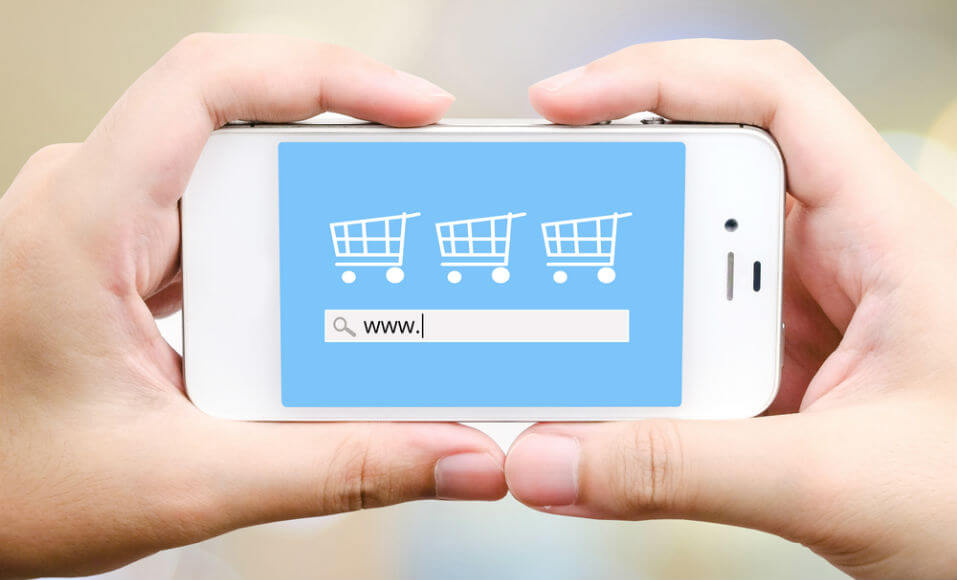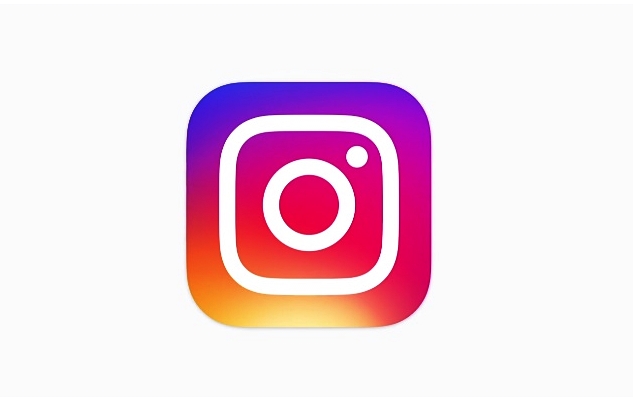Sem dúvida, uma das maiores vantagens dos smartphones Android é a sua capacidade de personalização. Embora muitos usuários estejam familiarizados com os recursos básicos, poucos conhecem o poder escondido nas Opções de Desenvolvedor.
Inicialmente projetadas para uso de profissionais técnicos, essas configurações avançadas também podem ser úteis para o usuário comum, proporcionando melhorias significativas na eficácia do smartphone.
Neste artigo, vamos revelar como ativar as Opções de Desenvolvedor no Android e apresentar as melhores opções disponíveis para melhorar ainda mais a sua experiência com o dispositivo.
O que são as Opções de Desenvolvedor no Android?
O aplicativo de Configurações dos smartphones Android abriga um menu oculto e poderoso: as Opções de Desenvolvedor. Com esta opção ativada, é possível que os desenvolvedores verifiquem a funcionalidade de um aplicativo em desenvolvimento, testem seu desempenho em tempo real e façam a depuração do app antes de sua versão final. Como essas opções podem influenciar o funcionamento do aparelho, elas permanecem escondidas do usuário comum, para evitar modificações acidentais.
Contudo, isso não significa que apenas desenvolvedores possam se beneficiar dessas configurações avançadas. Com o conhecimento adequado, qualquer usuário pode utilizá-las para ganhar mais controle sobre seu dispositivo Android. No entanto, é importante frisar: não manipule as Opções de Desenvolvedor sem entender completamente o que cada uma faz, pois isso pode ter impacto negativo na performance e funcionalidade do seu smartphone.
Como ativar as Opções de Desenvolvedor no seu dispositivo Android?
Habilitar as Opções de Desenvolvedor ocultas no seu smartphone Android é um processo simples, mas que envolve encontrar o número de compilação do seu aparelho, cuja localização pode variar de fabricante para fabricante.
Para guiá-lo nesse processo, preparamos um passo a passo de como ativar as Opções de Desenvolvedor no seu dispositivo Android:
- Inicie o aplicativo Configurações e role até o final da lista para selecionar Sobre o telefone ou Sobre o dispositivo. Nos Androids 8 e 10, essa opção está em Configurações > Sistema.
- No menu Sobre o telefone, role para baixo até encontrar o Número de compilação.
- Toque sete vezes no Número de compilação. Você verá uma mensagem que diz “Você está agora a <número> passos de se tornar um desenvolvedor“.
- Insira seu PIN ou padrão para habilitar o menu Opções do Desenvolvedor. Uma vez ativadas, aparecerá a notificação “Você agora é um desenvolvedor“.
- Toque no botão voltar para retornar ao menu Configurações. O campo Opções do Desenvolvedor agora estará visível acima da opção Sobre o telefone. Se não estiver lá, pode estar em Configurações > Sistema.
- Abra o menu Opções do Desenvolvedor e acione o interruptor para ligá-lo (se ainda não estiver). Agora, você pode ajustar as Configurações existentes do seu smartphone.
Melhores Opções de Desenvolvedor disponíveis no Android
Agora que você desbloqueou as configurações avançadas do seu smartphone, vamos explorar algumas das melhores Opções de Desenvolvedor que você pode ajustar para aprimorar sua experiência no Android.
Configuração USB padrão
Se você costuma transferir arquivos do seu celular para o PC (ou vice-versa) via USB, essa opção pode ser muito útil. Ela permite escolher uma ação padrão, como transferir dados, que será ativada automaticamente sempre que você conectar um cabo USB ao seu telefone.
Depuração USB
A ativação da depuração USB estabelece uma comunicação entre o seu smartphone Android e a máquina de desenvolvimento através do Android Debug Bridge (ADB). Esta opção também auxilia na recuperação de dados em situações em que a tela do seu telefone pode parar de funcionar.
Permanecer acordado
Ao habilitar a opção ‘Permanecer acordado’, a tela do seu celular não será desativada enquanto o telefone estiver carregando. Isso pode ser útil caso você queira manter aplicativos como o Twitter abertos para atualizações ao vivo sem precisar tocar na tela repetidamente.
Selecionar aplicativo de localização fictícia
Essa opção é interessante caso você queira acessar mídias que não estão disponíveis na sua região ou impedir que o Google rastreie sua localização. Basta instalar um aplicativo que crie locais fictícios e habilitar a opção ‘Selecionar aplicativo de localização fictícia’.
Forçar atividades a serem redimensionáveis
Se você gosta de multitarefas entre aplicativos, ative a opção ‘Forçar atividades a serem redimensionáveis’. Ela permite que os aplicativos sejam redimensionados em tela dividida, permitindo o uso de vários apps ao mesmo tempo.
Forçar 4x MSAA
Para os gamers de plantão, a opção Forçar 4x MSAA é um verdadeiro presente. Isso porque, quando ativada, melhora a qualidade gráfica dos jogos. No entanto, o único inconveniente é que a bateria pode acabar mais rapidamente.
Limite de processos em segundo plano
Com a opção ‘Limite de processos em segundo plano’, você pode definir o número de apps que podem ser executados em segundo plano. Você pode definir o limite até quatro ou até zero. Se optar por zero processos em segundo plano, todos os aplicativos serão encerrados após o uso.
Verificar serviços em execução
Semelhante ao Gerenciador de Tarefas em um PC Windows, a opção ‘Verificar serviços em execução’ permite ver todos os processos em execução no seu smartphone e a quantidade de RAM que cada aplicativo está usando. Dessa forma, você pode facilmente encerrar os apps que estão consumindo mais memória.
Como desativar as Opções de Desenvolvedor no Android?
Se você não quer mais esse “poder”, é fácil desativar as Opções de Desenvolvedor. Para isso, basta ir em Configurações > Sistema > Opções de desenvolvedor ou Configurações > Opções de desenvolvedor no seu smartphone Android e desligar o interruptor no topo da tela. Outra opção é realizar uma redefinição de fábrica no seu telefone.
No Dicas Cel você fica por dentro das últimas notícias de smartphones e tecnologia.